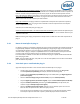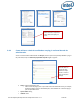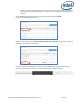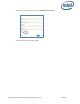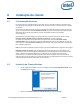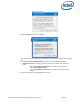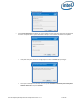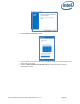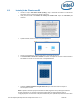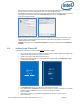Intel Unite Solution - Enterprise Deployment Guide
Guia de implantação empresarial da solução Intel Unite® v3.1.7 21 de 89
Plug-in para Acesso de Convidado Protegido: esse plug-in permite que o computador se conecte a um Hub,
sem a necessidade de estar na mesma rede corporativa e sem a validação do PIN do servidor corporativo. O
Hub cria uma rede ad-hoc/hospedada (ponto de acesso) à qual um cliente Intel Unite pode se conectar.
Plug-in para Skype for Business: este plug-in é uma solução para incluir pessoas de uma reunião on-line do
Skype em uma sessão do aplicativo Intel Unite. O plug-in é executado no Hub do software Intel Unite e
gerencia uma conta de e-mail específica para cada instância.
Plug-in para telemetria: este plug-in adiciona a capacidade de o Enterprise Server (Servidor corporativo)
aceitar e exibir dados do Hub, se o plug-in estiver instalado no cubo. O requisito mínimo é o Enterprise
Server v3.0 (Build # 3.0.38.44).
Além disso, há um SDK usado para gravar plug-ins:
Software Development Kit (SDK - Kit de Desenvolvimento de Software): guia de Interface do Aplicativo para
ajudar desenvolvedores de software ou aqueles que procuram desenvolver funcionalidades adicionais para
o aplicativo Intel Unite.
Nota: consulte os guias de plug-in específicos se deseja instalar ou saber mais sobre cada componente de
plug-in.
5.6.1 Notas de instalação do plug-in
Por padrão, cada plug-in é instalado no diretório de plug-ins, dentro do diretório de instalação [Arquivos de
Programas(x86) \Intel\Intel Unite\Hub\Plugins\NomeDoPlug-in (Plugin.dll)]. Os plug-ins são enumerados
na inicialização do aplicativo. Se um novo plug-in for adicionado, o aplicativo precisará ser reiniciado.
Antes de instalar o plug-in, verifique a compatibilidade com sua versão de destino da solução Intel Unite
[consulte o guia do plug-in específico, já que os requisitos variam entre os plug-ins].
É necessário obter e adicionar um valor hash do Certificado do plug-in no portal da web do administrador
para cada plug-in usado.
NOTA: para um ambiente de teste, você pode usar o valor de chave padrão, mas isso não é recomendado
para um ambiente de produção.
5.6.2 Valor hash para o certificado do plug-in
Siga estas etapas para localizar o valor da chave hash do certificado para o seu plug-in:
o Localize o plug-in na pasta Plug-ins, clique com o botão direito do mouse em *Plug-in.dll e
escolha Properties (Propriedades) (por exemplo, GuestAccessClientPlugin.dll)
o Quando a janela Properties (Propriedades) do plug-in for exibida, abra a guia Digital Signatures
(Assinaturas Digitais).
o Selecione Intel Unite Plugin (Plug-in do Intel Unite) e clique em Details (Detalhes).
o Na janela Digital Signatures (Assinaturas Digitais), clique em View Certificate (Exibir certificado).
o Na janela Certificate (Certificado), selecione a guia Details (Detalhes) e role para baixo, até
visualizar a opção Thumbprint (Impressão digital).
o Selecione Thumbprint (Impressão digital). Quando o valor for exibido, copie e cole-o em um
bloco de notas ou arquivo de texto, remova os espaços e salve.
o Esse valor de chave será utilizado ao criar o perfil do plug-in. O valor de chave pode ser criado e
inserido após o perfil ter sido criado. Vá para a próxima seção para saber mais sobre ele.